Comment vérifier la santé de votre disque dur
Publié: 2022-01-29Votre disque dur n'a pas agi de la même manière ces derniers temps. Il commence à faire des bruits de cliquetis ou de crissement, il ne semble pas pouvoir trouver vos fichiers et il se déplace très lentement. Il est peut-être temps de dire au revoir, mais voici ce que vous devez faire avant qu'il n'atteigne le grand centre de données dans le ciel.
Chaque disque dur finit par mourir, et lorsqu'il est proche de la mort, vous en verrez les signes. Des bruits étranges, des fichiers corrompus, des plantages au démarrage et des vitesses de transfert glaciales indiquent tous la fin inévitable. Ceci est normal, surtout si votre disque a plus de quelques années. Sur les disques durs plus anciens, les pièces mobiles comme le moteur peuvent se dégrader avec le temps, ou les secteurs magnétiques des disques peuvent se détériorer.
Les disques SSD plus récents n'ont pas de pièces mobiles, mais leurs cellules de stockage se dégradent un peu chaque fois que vous leur écrivez, ce qui signifie qu'ils finiront également par tomber en panne (bien que la fiabilité des SSD soit bien meilleure qu'auparavant).
À moins que votre disque ne subisse une chaleur excessive ou un traumatisme physique, il échouera probablement progressivement. Cela signifie que même si votre disque ne fait pas de bruits étranges, vous devez surveiller son état de temps en temps, afin de pouvoir vous préparer à la mort avant qu'elle ne se produise. Voici comment procéder.
Vérifiez l'état SMART de votre lecteur
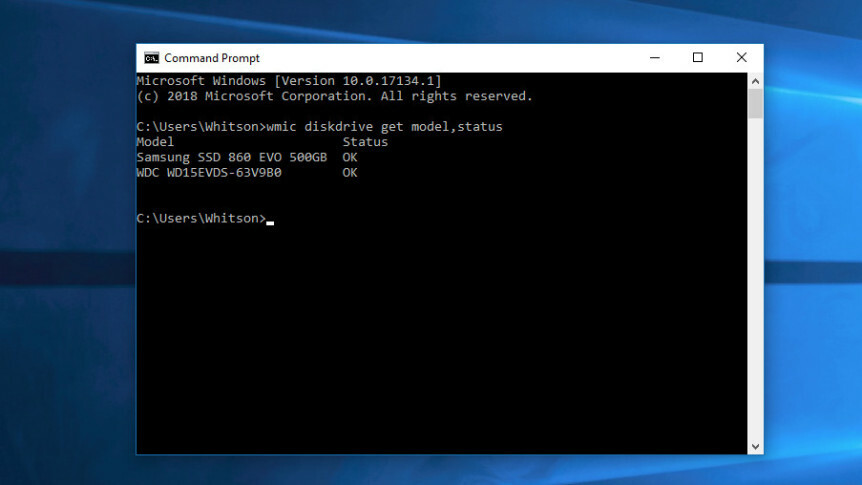
La plupart des disques modernes ont une fonctionnalité appelée SMART (Self-Monitoring, Analysis, and Reporting Technology), qui surveille différents attributs de disque pour tenter de détecter un disque défaillant. De cette façon, votre ordinateur vous avertira automatiquement avant qu'une perte de données ne se produise et le disque peut être remplacé tant qu'il reste fonctionnel.
Sous Windows, vous pouvez vérifier manuellement l'état SMART de vos lecteurs à partir de l'invite de commande. Tapez simplement "cmd" dans la barre de recherche et ouvrez l'application. Dans la fenêtre contextuelle, exécutez :
wmic diskdrive get model,statusIl renverra Pred Fail si la mort de votre disque est imminente ou OK s'il pense que le disque fonctionne bien.
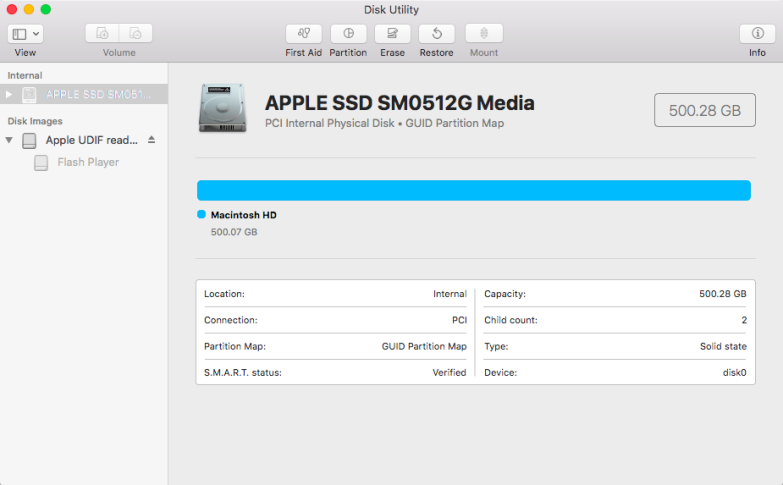
Sur un Mac, ouvrez Utilitaire de disque à partir de /Applications/Utilitaires/ , cliquez sur le lecteur et regardez l'état SMART en bas à gauche, qui indiquera Vérifié ou Échec .
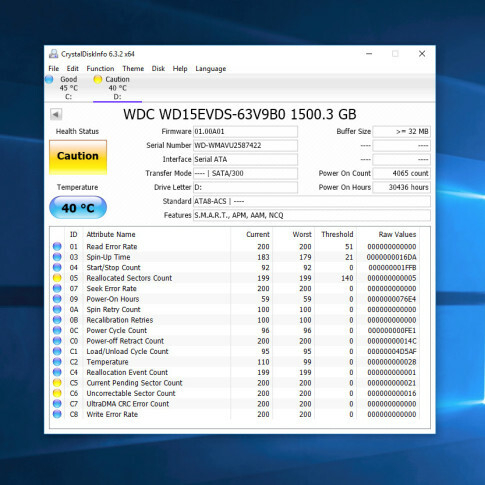
Cependant, ces informations SMART de base peuvent être trompeuses. Vous ne savez que lorsque votre disque est proche de la mort, mais vous pouvez commencer à rencontrer des problèmes même si l'état SMART de base est correct. Pour un examen plus approfondi, je vous recommande de télécharger CrystalDiskInfo pour Windows (gratuit) ou DriveDx pour macOS (20 $ avec un essai gratuit), qui offriront tous deux des informations SMART plus détaillées que celles fournies par votre ordinateur seul.
Au lieu de dire que votre lecteur est "OK" ou "Mauvais", comme le font les outils intégrés, CrystalDiskInfo et DriveDx ont également des étiquettes plus intermédiaires, comme Caution ou Warning , respectivement. Ces étiquettes s'appliquent aux disques durs et aux SSD qui commencent à s'user, mais ne sont pas nécessairement sur leur lit de mort (en savoir plus sur la façon dont CrystalDiskInfo applique ces étiquettes ici).
Par exemple, mon lecteur ci-dessus a quelques secteurs défectueux et réaffectés, et je n'ai rencontré aucun problème, probablement parce que ces secteurs défectueux ne contenaient aucune donnée réelle à l'époque. Mais si même l'un de ces secteurs défectueux atterrit sur un fichier dont vous avez besoin, il peut être rendu corrompu. Ainsi, cette étiquette de mise en garde est généralement un bon indicateur que vous devez sauvegarder le lecteur et penser à le remplacer bientôt, même si vous ne rencontrez pas encore de problèmes.

Si vous voulez une image encore plus profonde et plus précise de la santé de votre disque, consultez le site Web de son fabricant pour un outil dédié. Par exemple, Seagate a SeaTools pour ses disques, Western Digital a Western Digital Dashboard pour ses disques et Samsung a Samsung Magician pour ses SSD. Ces outils peuvent parfois prendre en compte certaines technologies propres à leurs disques durs et SSD. Mais pour la plupart des gens, CrystalDiskInfo vous donnera une recommandation approximative pour à peu près n'importe quel lecteur.
Si votre disque est mort (ou presque mort)
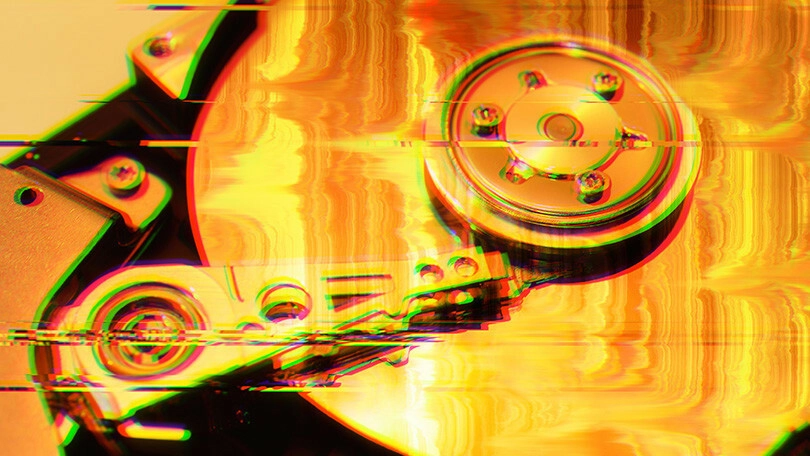
Les disques avec l'état Caution ou Pred Fail ne tomberont pas nécessairement en panne demain. Ils pourraient traîner pendant un an ou deux, ou être morts comme un clou de porte en une semaine. Mais si vous recevez des avertissements, il est temps de sauvegarder vos fichiers avant que votre lecteur ne s'effondre.
Cependant, ce n'est pas le moment d'effectuer une sauvegarde complète : vous ne voulez pas stresser le lecteur avec trop de lectures, sinon il pourrait échouer pendant la sauvegarde. Au lieu de cela, branchez un lecteur externe et copiez-y vos fichiers les plus importants : photos de famille, documents de travail et tout ce qui ne peut pas être facilement remplacé. Ensuite, une fois que vous savez que ceux-ci sont sûrs, essayez de faire un clonage complet du disque avec quelque chose comme EaseUS Todo Backup Free (Windows) ou Carbon Copy Cloner (Mac).
Si votre disque dur a déjà cessé de fonctionner, les choses deviennent beaucoup plus difficiles et vous aurez probablement besoin d'un service professionnel de récupération de données comme DriveSavers, qui peut coûter 1 000 $ ou plus. Mais si vous avez des photos de famille inestimables sur le lecteur, cela peut en valoir la peine pour vous.
Préparez-vous à une panne de disque MAINTENANT

Ce n'est pas une question de "si" votre disque dur tombera en panne, c'est une question de "quand". Tous les disques durs finissent par tomber en panne, et si vous voulez éviter de perdre tous vos fichiers importants, vous devez absolument sauvegarder votre ordinateur régulièrement, y compris lorsque le disque est sain. Je sais, vous l'avez déjà entendu, mais le faites-vous réellement ?
Prenez un peu de temps ce soir pour configurer une sauvegarde automatique basée sur le cloud comme Backblaze. Cela ne prend que 15 minutes et c'est l'une des meilleures choses que vous puissiez faire pour vous protéger du chagrin d'amour plus tard. Si vous ne pouvez pas supporter le prix mensuel de 6 $, sauvegardez au moins sur un lecteur externe à l'aide de l'outil Historique des fichiers intégré de Windows ou de la fonction Time Machine intégrée de votre Mac. Mais sachez simplement que cela ne vous protégera pas en cas d'incendie ou de vol, et la tranquillité d'esprit que vous procure la sauvegarde basée sur le cloud n'a pas de prix.
Oui, une bonne sauvegarde coûte de l'argent, mais cela coûte beaucoup moins cher que de récupérer vos données par un professionnel. Et avec une sauvegarde, vous ne transpirerez jamais les petites choses. Même si votre disque tombe en panne de manière catastrophique sans avertissement, vous pouvez le remettre en marche en un rien de temps.
